GIMP, darmowy edytor grafiki rastrowej typu open source, udostępnia użytkownikom kilka sposobów tworzenia kolorowego obrazu czarno-białego. W tym artykule omówimy różnicę między obrazami czarno-białymi i w skali szarości. Następnie omówimy kilka sposobów użyj GIMP-a konwersji kolorowego obrazu RGB na tryb skali szarości lub czarno-biały.
W tym samouczku GIMP wykorzystaliśmy najnowszą wersję dostępną dla systemu Microsoft Windows, GIMP 2.10. Pobierz GIMP dla Windows, MacOS i Linux z gimp.org.
Czarno-biały a skala szarości
Jaka jest różnica między czernią i bielą a skalą szarości? W fotografii czarno-białej terminy te używane są zamiennie. Rozważ poniższy obrazek.

To jest zdjęcie kolorowe w trybie RGB. Jeśli usuniemy kolor, wygląda to tak:

Większość ludzi opisałaby ten bezbarwny obraz jako zdjęcie czarno-białe, ale dokładniejszym terminem jest „skala szarości”. Chociaż na obrazie zastosowano wyłącznie kolor czarny, obraz składa się z spektrum odcieni szarości, od czystej bieli po czystą czerń.
W świecie edycji zdjęć ważne jest rozróżnienie między skalą szarości a prawdziwą czernią i bielą, w której wykorzystuje się wyłącznie czerń i biel, bez odcieni szarości. Oto ten sam obraz w prawdziwej czerni i bieli.

Pierwszym krokiem do zrobienia obrazu czarno-białego w GIMP-ie jest podjęcie decyzji, czy przekonwertować go na prawdziwy obraz czarno-biały, czy na skalę szarości. Omówimy oba poniżej.
Jak przekonwertować kolorowy obraz na prawdziwie czarno-biały w GIMP-ie
Proces konwersji kolorowego obrazu na czarno-biały w GIMP-ie polega na użyciu narzędzia Próg.
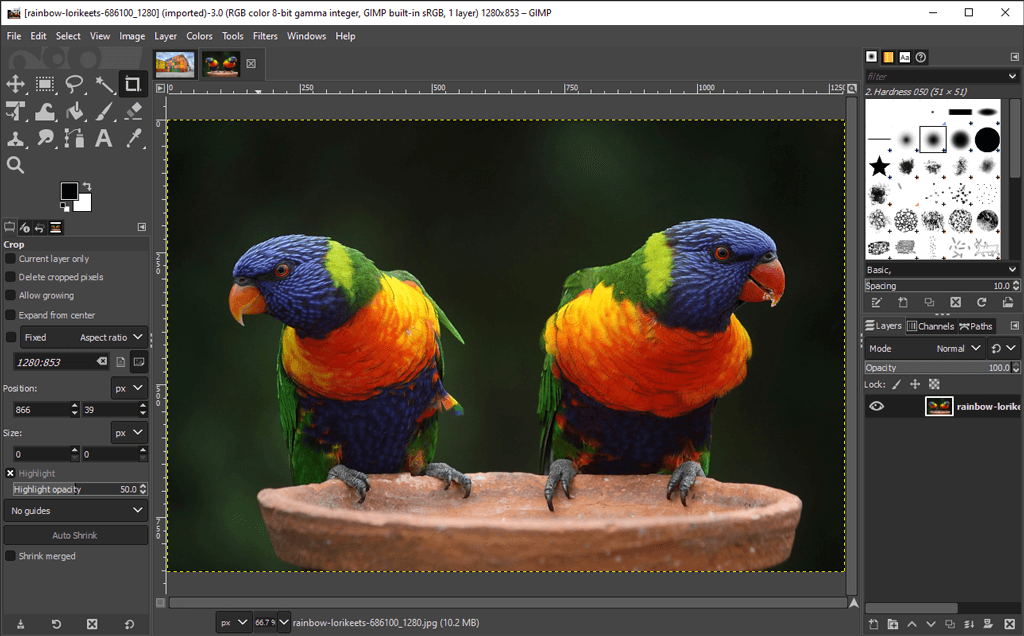
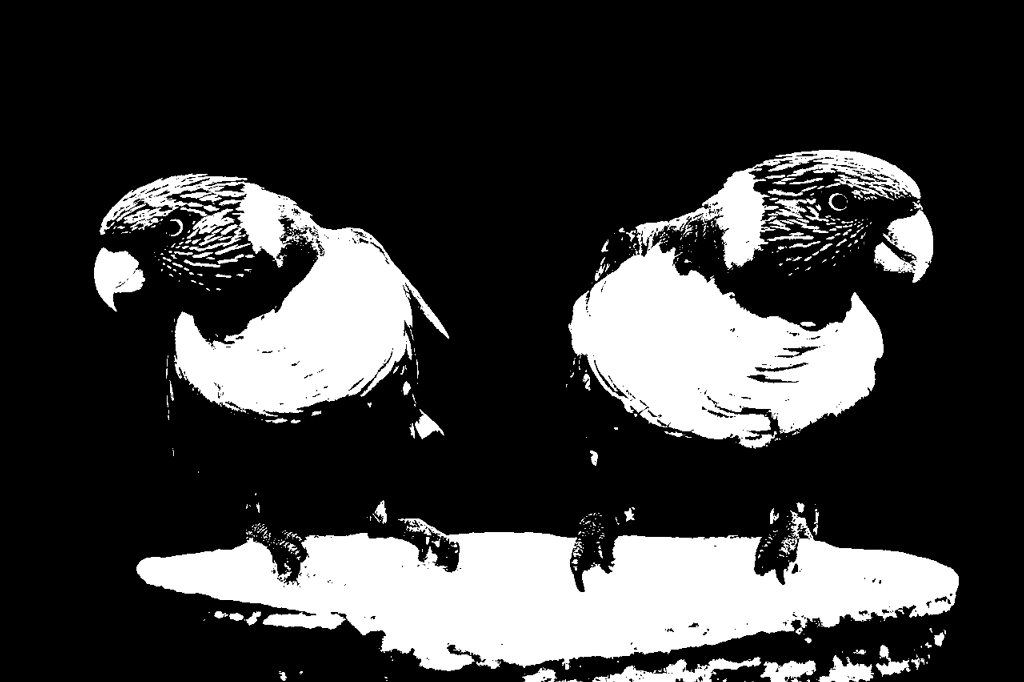
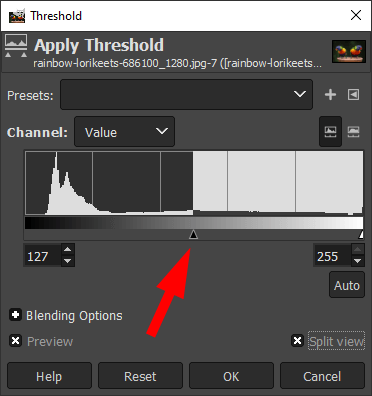
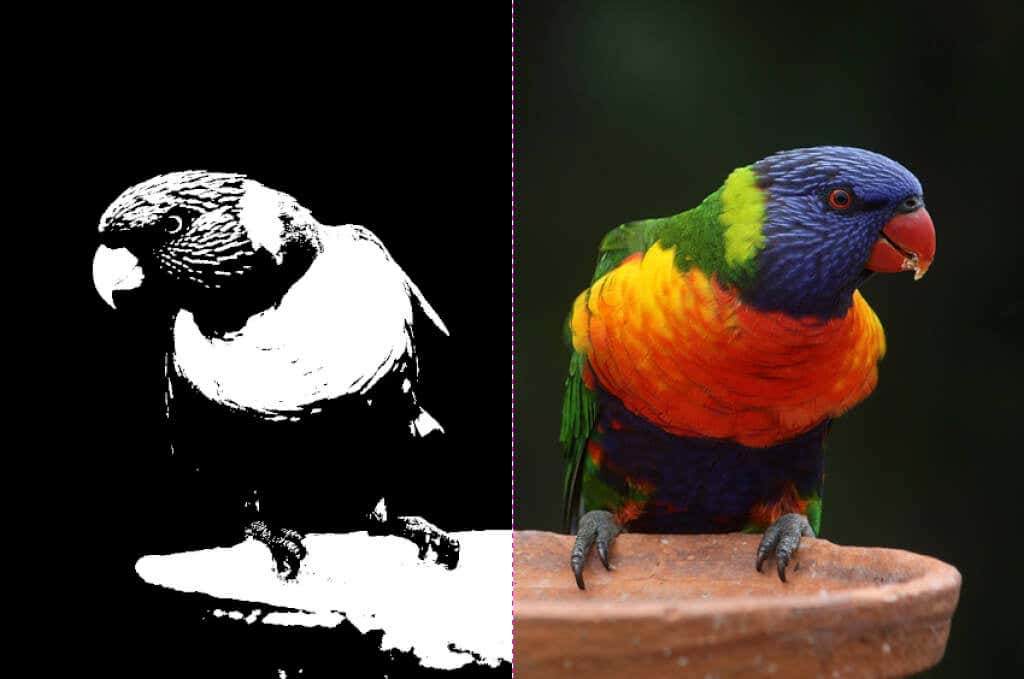
To, co kiedyś było obrazem pełnokolorowym, jest teraz czysto czarno-białe i nie trzeba było nawet kupować programu Adobe Photoshop.
Jak zrobić obraz w skali szarości w GIMP-ie
Istnieje kilka sposobów zamiany kolorowego obrazu na skalę szarości w programie GIMP.
Przekonwertuj obraz na tryb skali szarości
Najszybszym i najłatwiejszym sposobem na utworzenie obrazu w skali szarości w GIMP-ie jest przełączenie trybu kolorów dokumentu na skalę szarości.
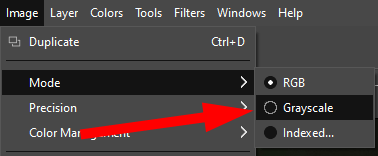
4. Twój kolorowy obraz będzie teraz składał się wyłącznie z czarnych, białych i szarych pikseli.

Uwaga: po przekonwertowaniu obrazu na skalę szarości nie można wrócić do koloru. Zanim zaczniesz, zapisz kopię kolorowego obrazu. Pamiętaj też, że zmiana trybu kolorów obrazu dotyczy całego obrazu, nawet jeśli zaznaczysz tylko jego część.
Utwórz obraz w skali szarości za pomocą miksera mono
Aby użyć narzędzia Mono Mixer GIMP-a do zamiany kolorowego obrazu na skalę szarości, wykonaj następujące kroki:
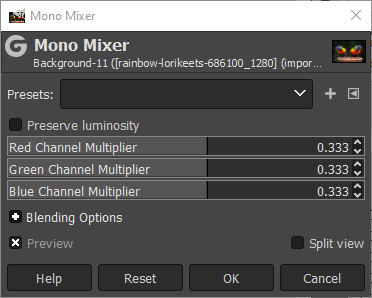


Jak widać, dostosowanie kanałów RGB w mikserze mono może mieć duże znaczenie.
Desaturacja, aby zmienić kolorowy obraz na skalę szarości
Trzecia metoda konwertowania obrazów kolorowych na skalę szarości polega na dostosowaniu nasycenia obrazu..
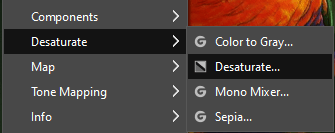
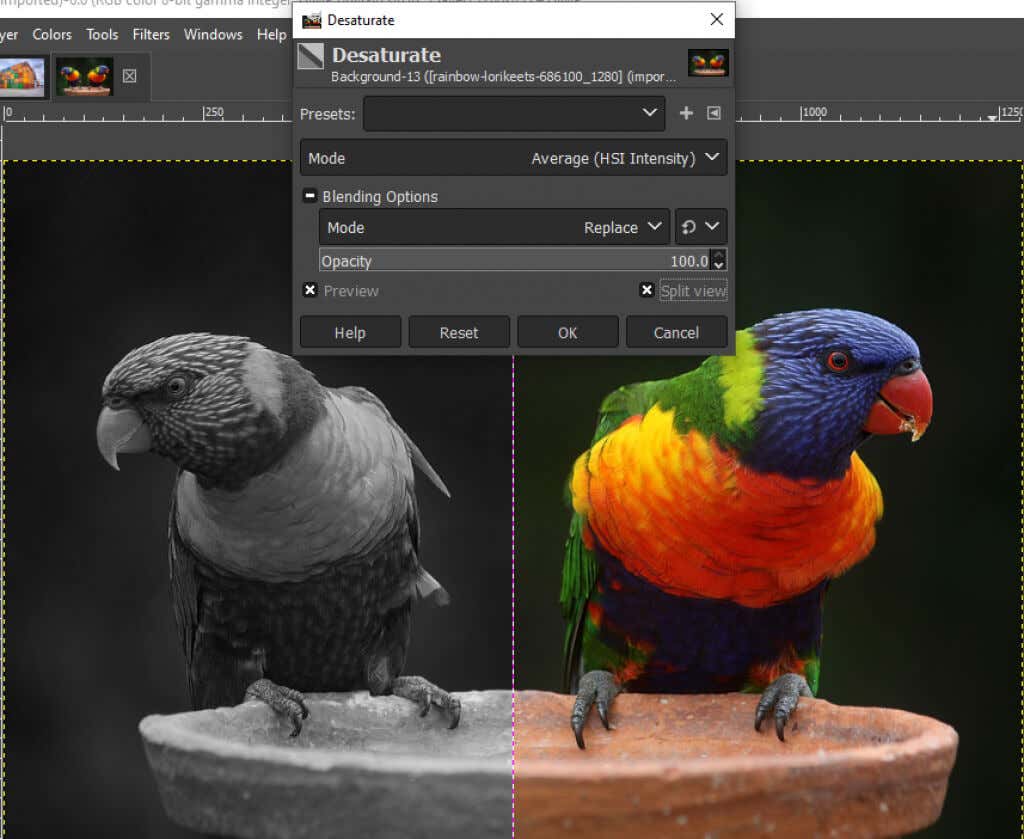
Jak używać narzędzia Kolor do szarości w GIMP-ie
Możesz także użyć narzędzia Kolor na szarość, aby przekonwertować obraz na skalę szarości w GIMP-ie.
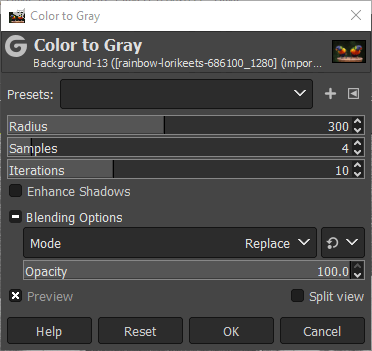


Użyj narzędzia Barwa-Nasycenie, aby utworzyć obraz w skali szarości w GIMP-ie
Narzędzie Odcień-Nasycenieto kolejny sposób na utworzenie obrazu w skali szarości w programie GIMP.
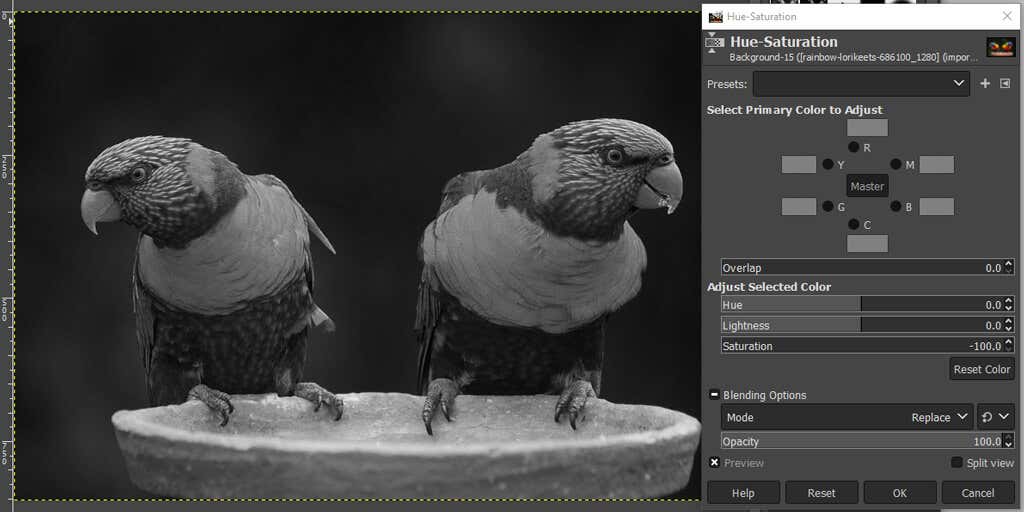
Jak widać, istnieje wiele sposobów na utworzenie czarno-białego obrazu w GIMP-ie. Znając wiele metod, istnieje większe prawdopodobieństwo, że znajdziesz tę, która najlepiej sprawdzi się w przypadku edytowanego obrazu.
Dokonuj odważnych wyborów
Wiele edycji obrazów sprowadza się do prób i błędów, więc nie bój się eksplorować wszystkich dostępnych narzędzi — niezależnie od tego, czy używasz GIMP-a, Photoshopa czy innego aplikacja do edycji obrazu.
Na początek wypróbuj nasz samouczek tworzenie przezroczystego tła w GIMP-ie, w którym dowiesz się, jak używać maski warstwy. Lub poeksperymentuj z wtyczki do GIMP-a, które rozszerzą funkcjonalność aplikacji..
.